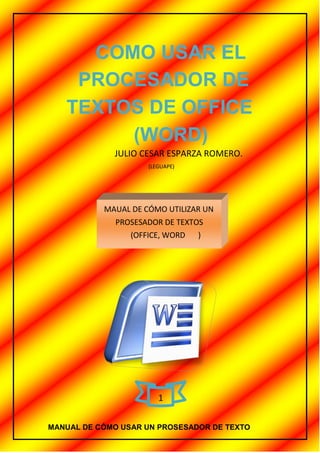
Manual pdf JULIO CESAR ESPARZA ROMERO
- 1. COMO USAR EL PROCESADOR DE TEXTOS DE OFFICE (WORD) JULIO CESAR ESPARZA ROMERO. (LEGUAPE) MAUAL DE CÓMO UTILIZAR UN PROSESADOR DE TEXTOS (OFFICE, WORD ) MANUAL DE CÓMO USAR UN PROSESADOR DE TEXTO 1
- 2. Índice Pág. Introducción 3 Justificación del manual 4 ¿Qué es un procesador de textos? 5 Concepto de que es un procesador de texto 6 Como ingresar a un procesador de texto (Word) 7 Funciones de Word 8 Como insertar una imagen en Word 9 Como insertar una forma en Word 10 Como insertar un hipervínculo 11 Como dar color de página 12 Como ponerle bordes de página a tu documento 13 Como modificar la fuente de letra 14 Como modificar el tamaño de la fuente 15 Como alinear el texto 16 Como ordenar de la A la Z 17 Como dar formato a una imagen 18 Centrar el texto 19 Como revisar la ortografía de tu texto 20 Marcas de agua 21 Como a ser una pagina web 22
- 3. INTRODUCCION: Fue creado por Microsoft y actualmente viene en el paquete de Office que viene en el botón de inicio de tu computadora. Este procesador fue creado con el fin de facilitar el trabajo a usuarios, empresas, etc. Este es un programa escalable ya que se va actualizando a través del tiempo, su versión actual la más moderna) es la 13. 3
- 4. JUSTIFICACIÓN DEL MANUAL. Este manual fue creado con la intención de conocer un poco más el procesador de texto y como trabajarlo de una manera más fácil y sencilla.
- 5. Que es un procesador de textos: Un procesador de textos es un programa informático destinado a la modificación y creación de textos creados por una computadora. Este es una manera más moderna de hacer escritos, (la manera más antigua es la máquina de escribir), al hacer un documento en un procesador de texto este te permite obtener más calidad en tus trabajos (cambiar la fuente de letra, su tamaño, darle formato a una imagen, etc.) Otra cualidad que tiene los procesadores de texto es que se pueden conectar a dispositivos de impresión, e imprimir tu documento si tener que hacerlo en la máquina de escribir. 4 5
- 6. Nuestro concepto: Moderno que se ejecuta en la computadora y como su nombre lo dice ´procesa texto ose a que puede escribir o modificar un documento, como por ejemplo: una carta, una tarea etc. 6
- 7. COMO INGRESAR A UN PROSESADOR DE TEXTO (WORD) 1. Inicia cesión en tu computadora. 2. Vete a tu menú inicio. 3. Busca en tu menú la paquetería de office y hay Word. 4. Da clic y se abrirá. 5. Te aparecerá una pagina como la siguiente: 6. Una vez hecho esto ya ingresaste a tu procesador de texto (Word) Lee la demás parte del manual si quieres conocer más sobre tu procesador de texto. 7
- 8. FUNCIONES DE WORD. Word es un software destinado al procesamiento de texto y sus funciones son: Inserta imágenes, copiar y pegar, ordenar de la A a la Z, cambiar la letra (numero) y diseñar la página etc. 8
- 9. COMO INSERTAR UNA IMAGEN EN WORD: 1- Abre tu procesador de texto. 2- Vete a la barra de herramientas ubicada en la parte superior de tu procesador. 3- Da clic sobre insertar. 4- Da clic sobre imagen. 5- Eliges la imagen que quieras. 9
- 10. COMO INSERTAR UNA FORMA EN WORD 1- Abres tu procesador de texto. 2- Te vas a la barra de herramientas ubicada en la parte suprior de tu procesador. 3- Dar clic en insertar 4- Seleccionar el icono de formas 5- Por ultimo seleccionar la forma o figura que quieres. Esto sirve para poder hacer un trabajo o unir palabras o figuras como en un mapa mental, etc. 10
- 11. 11 COMO INSERTAR UN HIPERVINCULO. 1- Abre tu procesador. 2- Abre la página en internet y copea la URL. 3- Vete a tu barra de herramientas ubicado en la parte posterior de tu procesador. 4- Da clic en insertar. 5- Busca hipervínculo y da clic sobre el. 6- Se te abrirá una venta en que en la parte de abajo dice dirección y hay pegas la URL copiada desde la página en internet, da clic en aceptar.
- 12. COMO DAR FONDO DE PAGINA ATU DOCUMENTO Esto sirve para decorar tu documento o archivo 1- Abres tu procesador de texto. 2- Te vas a tu barra de herramientas ubicada en la parte superior de tu procesador. 3- Dar clic en el icono de diseño de página 4- Seleccionar color de página 5- Clic en efectos de relleno y seleccionar el color y el degradado que tú quieres 12
- 13. 13 COMO PONERLE BORDES DE PAGINA A TU DOCUMENTO. Los bordes de página en un documento son como si fuera un margen. 1- Abre tu procesador de texto. 2- Vete a tu barra de herramientas ubicada en la parte posterior de tu procesador. 3- Da clic en diseño de página. 4- Después da clic en bordes de página. 5- Después en la ventana que te sale configuras tus bordes y das clic en aceptar.
- 14. 14 COMO MODIFICAR LA FUENTE DE LETRA DE TU DOCUMENTO 1- Abres tu procesador. 2- Te vas a la barra de herramientas ubicada en la parte posterior de tu procesador. 3- Dar clic en el icono de barras de tarea 4- Seleccionar la modificación de letra 5- Y por último seleccionar la letra que quieres.
- 15. COMO MODIFICAR EL TAMAÑO DE FUENTE DE LA LETRA DE TU DOCUMENTO. 1- Abres tu Word. 2- Te vas a la barra de herramientas de tu documento y ubicas inicio. 3- Dentro de inicio ubicas un recuadro con unas letras en A y unos números. 4- Das clic en la A mayúscula pequeña y veras como tu letra se reduce de tamaño. 5- Das clic sobre la A mayúscula grande y veras como tu letra aumenta su tamaño. 6- Das clic sobre la flechita junto al número y podras ver los distintos tipos de tamaños que ahí para tu letra. 15
- 16. COMO ALINEAR EL TEXTO DE TU DOCUMENTO 1- Ares tu procesador. 2- Te vas a la barra de herramientas. 3- Ubicas inicio. 4- Ubicas donde dice párrafos. 5- Selecciona hacia dónde quieres alinear tu texto 6- Tendrás tu texto alineado , derecho o céntrico 16
- 17. 17 COMO ORDENAR DE LA A LA Z EN TU DOCUMEMTO. 1- Abre tu procesador. 2- Ubica inicio en tu barra de herramientas. 3- Después en inicio ubica párrafos. 4- Y dentro de párrafos ubica el icono de ordenar de la A la Z. 5- Te saldrá una ventana en la que dice cómo te la va ordenar tu puedes escoger párrafos, etc. según su conveniencia. Tu texto se va a ordenar en orden alfabético.
- 18. COMO DAR UN FORMATO A UNA IMAGEN. 1- Abres tu procesador. 2- Insertas la imagen que quieres decorar. 3- Una vez insertada te ubicas en la barra de herramientas de tu procesador. 4- Ubicas formato. 5- Y después eliges el formato que le quieres dar a tu imagen. 18
- 19. COMO SENTAR EL TEXTO DE TU DOCUMENTO. 1- Abres tu procesador. 2- Después de haber escrito tu texto te vas a la barra de herramientas. 3- En el apartado de párrafos ubicas el botón de centrado de texto y seleccionas el texto que quieras centrar. Tu texto se centrara, se alineara a la izquierda o derecha según des en el botón de alineado. 19
- 20. COMO REVISASR LA ORTOGRAFIA DE TU TEXTO. 1- Abres tu procesador. 2- Si está mal una palabra te aparecerá en rojo o verde subrayado por abajo. 3- Das clic derecho sobre la palabra y eliges la palabra que quieras. 20
- 21. MARCAS DE AGUA. 1- Abres tu procesador. 2- Te vas a la barra de herramientas. 3- Ubicas el botón de diseño de página. 4- Y ubicas el apartado de fondo de página. 5- Y después ubicas el botón de marcas de agua. 6- Al dar clic sobre el té saldrán varios tipos de marcas de agua para tu texto. 7- Si das clic en marcas de agua personalizadas podrás hacer el tuyo propio. 21
- 22. LA RED LAN. 22
- 23. COMO INSERTAR UN OBJETO EN WORD. 1. Abres tu procesador de textos. 2. Te vas a la opción de insertar, (en tu barra de tareas). 3. Dentro de la casilla de texto, eliges objeto. 4. Dependiendo de lo que quieras insertar das clic. 5. Das clic en aceptar. 6. Dependiendo de lo que hayas insertado aparecerá. 23
- 24. COMO INSERTAR UN VIDEO DENTRO DE UN OBJETO. 1. Inserta un objeto de PPT 97-2003. 2. Después borra los cuadros de texto dentro de él. 3. Vete a la opción de insertar y eliges video. 4. Da clic sobre él. 5. Y elige el video desde el la carpeta o lugar donde lo tengas. 6. Da doble clic sobre él. 24
- 26. INSERTADO DE UN VIDEO EN WORD 1. IRSE ALA BARRA DE HERAMIENTAS 2. SELECCIONAR EL ICONO DE INSERTAR 3. SELECCIONA OBJETO 4. DA CLIC EN DIAPOSITIVA MICROSOFT POWER POINT 97 ,2003 5. INSERTA VIDEO 6. SELECCIONAR EL VIDEO QUE QUIERAS 7. Y TU VIDEO EN WOR ESTA LISTO PARA REPRODUCIRSE
- 27. ARCHIVOS PREVENTIVOS, PROCEDIMIENTOS PARA UNA COMPUTADORA VELOZ. Es un sistema que se componen por partes y se trabajan junto con otras una parte se llama administrador de tareas SCAN AL DISCO DURO
- 28. SEGURIDAD EN LOS ARCHIVOS 1. SIRVE PARA PROTEGER LOS ARCHIVOS DE VIRUS (DOC, XLS ETC.) EJEMPLOS:
- 32. COMO HACER UNA PAGINA WEB . ABRIR EL BLOC DE NOTAS .HACER O PEGAR EL CODIGO QUE QUIERES .GUARDARLO . ABRELO CON GOOGLE CHROME . VERAS TU PAGINA QUE QUERIAS OPTENER NOTA: RECUERDA QUE EL CODIGO TODO LO QUE SE ABRE SE SIERRA
- 33. ILUSTRACIONES
- 34. RUBRICA
- 35. ATENTAMENTE POR: JULIO CESAR ESPARZA ROMERO, ALUMNOS DE INFORMATICA. GRACIAS. 25
